Appleデバイスで空間オーディオとヘッドトラッキングを操作する
対応するBeatsを装着し、Appleデバイスで対応する番組、映画、曲、またはゲームの視聴や再生またはFaceTime通話を行っている場合、パーソナライズされた空間オーディオをオンにして、サウンドが周囲を取り囲む臨場感あふれる劇場のような環境で聴くことができます。
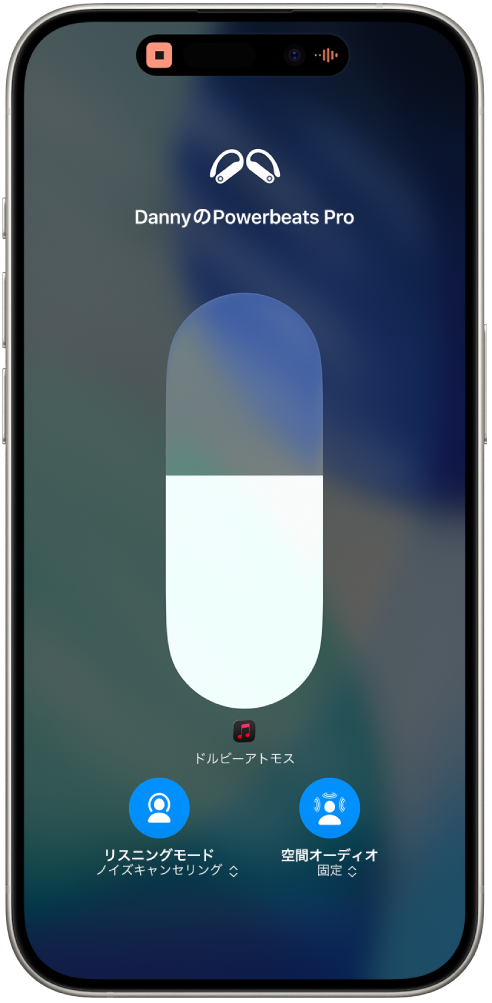
空間オーディオの仕組みを理解する
iPhoneまたはiPadに対応するBeatsを接続すると、空間オーディオについて詳しく学ぶことができます。
対応するBeatsを装着し、iPhoneまたはiPadに接続されていることを確認します。
iPhoneまたはiPadで、「設定」
 を選択してから、画面の上部付近にあるBeatsの名前をタップします。
を選択してから、画面の上部付近にあるBeatsの名前をタップします。「空間オーディオ」で「機能を試してみる」をタップしてから、画面に表示される指示に従います。
パーソナライズされた空間オーディオを設定する
iPhone X以降を使って、パーソナライズされた空間オーディオ用に自分の耳と顔の形のモデルを作成できます。空間オーディオプロファイルを使うと、サウンドの聞こえ方をカスタマイズし、iOS 16、iPadOS 16.1、macOS 13、tvOS 16以降を搭載した同じApple AccountにサインインしているAppleデバイスに同期できます。
対応するBeatsの電源を入れ、iPhoneに接続されていることを確認します。
iPhoneで、「設定」
 を選択してから、画面の上部付近にあるBeatsの名前をタップします。
を選択してから、画面の上部付近にあるBeatsの名前をタップします。「パーソナライズされた空間オーディオ」をタップし、「空間オーディオをパーソナライズ」をタップしてから、画面に表示される指示に従います。
パーソナライズされた空間オーディオの設定方法について詳しくは、Appleのサポート記事「AirPodsやBeatsでパーソナライズされた空間オーディオを聴く」を参照してください。
パーソナライズされた空間オーディオの使用を停止する
Beatsを装着し、iPhone、iPad、またはMacに接続されていることを確認します。
以下のいずれかの操作を行います:
iPhoneまたはiPad: 「設定」
 を選択してから、画面の上部付近にあるBeatsの名前をタップします。「パーソナライズされた空間オーディオ」をタップしてから、「パーソナライズされた空間オーディオの使用を停止」をタップします。
を選択してから、画面の上部付近にあるBeatsの名前をタップします。「パーソナライズされた空間オーディオ」をタップしてから、「パーソナライズされた空間オーディオの使用を停止」をタップします。Mac: アップルメニュー

再度パーソナライズされた空間オーディオを使用したい場合は、iPhoneで設定できます。
iPhoneまたはiPadで空間オーディオとヘッドトラッキングを操作する
iPhoneまたはiPadのコントロールセンターで、対応するアプリごとに空間オーディオとヘッドトラッキングを操作できます。
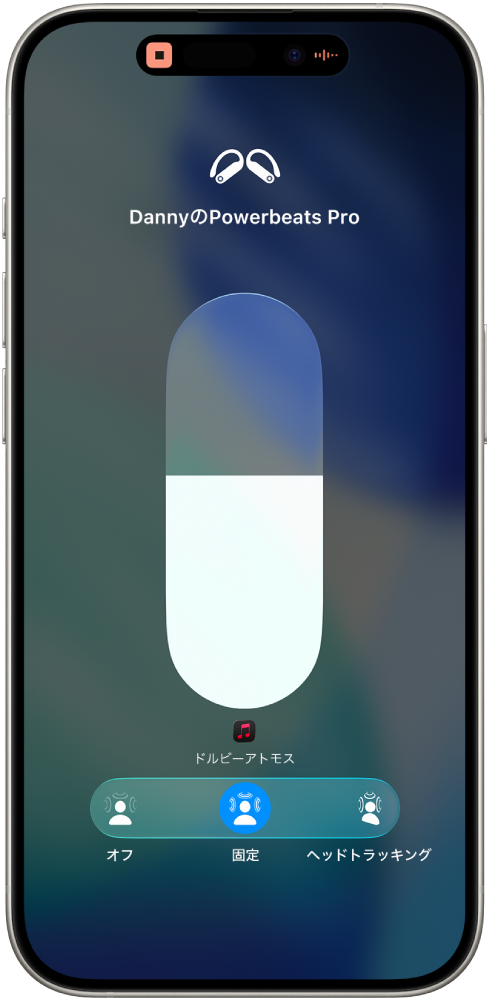
対応するBeatsを装着し、iPhoneまたはiPadに接続されていることを確認します。
オーディオアプリを選択してから、何かを再生します。例えば、ミュージックアプリ
 の曲などです。
の曲などです。コントロールセンターを開き、音量コントロールをタッチして押さえたままにしてから、「空間オーディオ」をタップします。
以下のいずれかをタップします:
オフ: 空間オーディオとヘッドトラッキングの両方をオフにします。
固定: ヘッドトラッキングなしで空間オーディオをオンにします。
ヘッドトラッキング: 空間オーディオとダイナミックヘッドトラッキングの両方をオンにして、iPhoneまたはiPadに対する頭の相対位置に基づいてオーディオのパンを設定できるようにします。例えば、頭を左に回転させると、右から聞こえるオーディオが強く感じられます。
注記: オーディオソースがドルビーアトモスによる空間オーディオでない場合は、コントロールに「ステレオを空間化」というラベルが表示されます。
選択した設定が保存され、次にアプリを使用するときに自動的に適用されます。例えば、ミュージックアプリで曲を聴いているときに「固定」をタップした場合、そのアプリで次に曲を再生したときに「固定」の設定が自動的に使用されます。
注記: iPhoneまたはiPadのすべてのアプリでヘッドトラッキングを無効にするには、「設定」 ![]() を選択してから、画面の上部付近にあるBeatsの名前をタップします。「アクセシビリティ」をタップしてから、「[デバイス]をフォロー」をオフにします。
を選択してから、画面の上部付近にあるBeatsの名前をタップします。「アクセシビリティ」をタップしてから、「[デバイス]をフォロー」をオフにします。
Macで空間オーディオとヘッドトラッキングを操作する
空間オーディオとヘッドトラッキングを使用して、対応する番組、映画、およびミュージックが自分の周辺から聞こえるようにできます(AppleシリコンおよびmacOS 12.3以降を搭載したMacコンピュータの場合)。対応するアプリごとに空間オーディオとヘッドトラッキングのオン/オフを切り替えることができます。

注記: 空間オーディオは一部のアプリやコンテンツには対応していません。
対応するBeatsを装着し、Macに接続されていることを確認します。
メニューバーのBeatsアイコンをクリックします。
Beatsアイコンがメニューバーに表示されない場合は、アップルメニュー

 をクリックします。「サウンド」
をクリックします。「サウンド」  を選択し、ポップアップメニューから「常に表示」を選択します。
を選択し、ポップアップメニューから「常に表示」を選択します。「空間オーディオ」の下でいずれかを選択します:
オフ: 空間オーディオとヘッドトラッキングの両方をオフにします。
固定: ヘッドトラッキングなしで空間オーディオをオンにします。
ヘッドトラッキング: 空間オーディオとダイナミックヘッドトラッキングの両方をオンにして、Macに対する頭の相対位置に基づいてオーディオのパンを設定できるようにします。例えば、頭を左に回転させると、右から聞こえるオーディオが強く感じられます。
注記: オーディオソースがドルビーアトモスによる空間オーディオでない場合は、コントロールに「ステレオを空間化」というラベルが表示されます。
Apple TV 4Kで空間オーディオとヘッドトラッキングを操作する
Apple TV 4Kでコントロールセンターを使用して対応するアプリごとに空間オーディオ設定をカスタマイズできます。すべてのアプリのヘッドトラッキングのオン/オフを切り替えることもできます(tvOS 15.1以降が必要です)。
注記: 空間オーディオは一部のアプリやコンテンツには対応していません。
対応するBeatsを装着し、Apple TV 4Kに接続されていることを確認します。
映画またはテレビ番組を見ているとき、またはミュージックを聴いているときに、
 を押したままにしてコントロールセンターを開いてから、Beatsアイコン(
を押したままにしてコントロールセンターを開いてから、Beatsアイコン( や
や 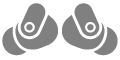 など)に移動します。
など)に移動します。Beatsを選択し、「空間オーディオ」を選択してから、「ヘッドトラッキング」の「固定」または「オフ」を選択します。
注記: オーディオソースがドルビーアトモスによる空間オーディオでない場合は、「ステレオを空間化」を選択してから、オプションを選択します。
選択した設定が保存され、次にアプリを使用するときに自動的に適用されます。例えば、BeatsでTVアプリ
 を使用しているときに空間オーディオをオンにすると、Beatsで次にそのアプリを使うときに、空間オーディオが自動的にオンになります。
を使用しているときに空間オーディオをオンにすると、Beatsで次にそのアプリを使うときに、空間オーディオが自動的にオンになります。
注記: Apple TV 4Kのすべてのアプリでダイナミックヘッドトラッキングを無効にするには、Apple TVの「設定」 ![]() を選択します。「アクセシビリティ」>「AirPodsとBeats」と選択してから、「テレビでオーディオをセンタリング」をオフにします。
を選択します。「アクセシビリティ」>「AirPodsとBeats」と選択してから、「テレビでオーディオをセンタリング」をオフにします。
Apple Musicにサブスクリプション登録すると、AppleまたはAndroidデバイスで一部の曲をドルビーアトモスによる空間オーディオで聴くことができます。Apple Musicのドルビーアトモスによる空間オーディオについてを参照してください。